Word如何制作绿色方格稿纸
来源:网络收集 点击: 时间:2024-03-31【导读】:
作为Office套件的核心程序,Word 提供了许多易于使用的文档创建工具,同时也提供了丰富的功能集供创建复杂的文档使用。使简单的文档变得比只使用纯文本更具吸引力。下面我教大家Word制作绿色方格稿纸的方法,请看详细经验。工具/原料moreWord 2016演示电脑:超微 X8DAL Main Server Chassis电脑操作系统:Windows 10 专业版 64位操作系统方法/步骤1/6分步阅读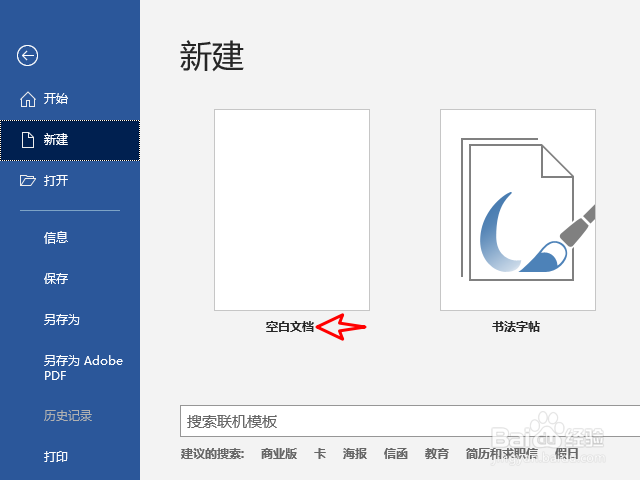 2/6
2/6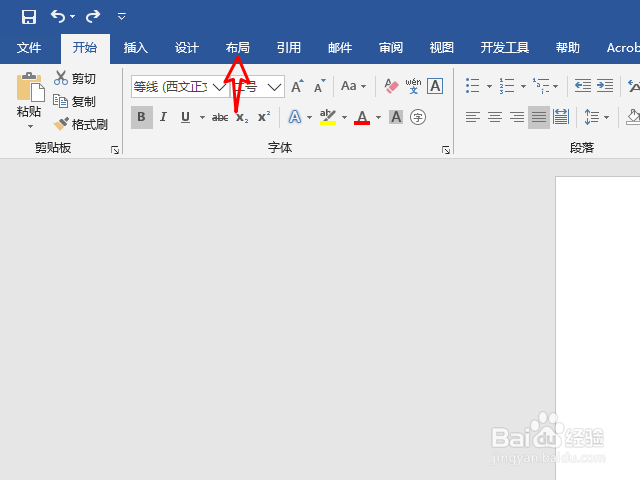 3/6
3/6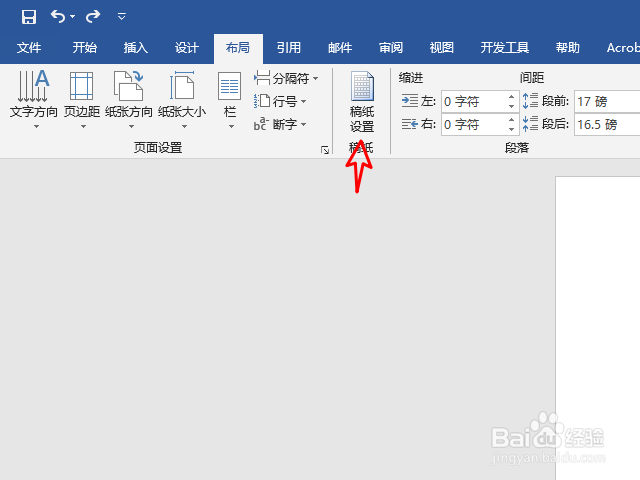 4/6
4/6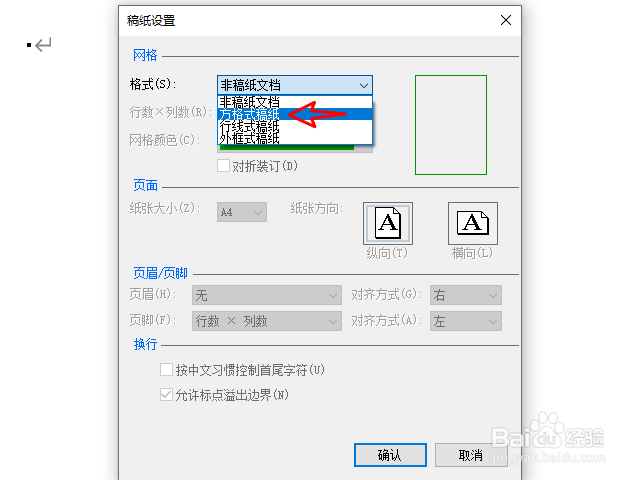 5/6
5/6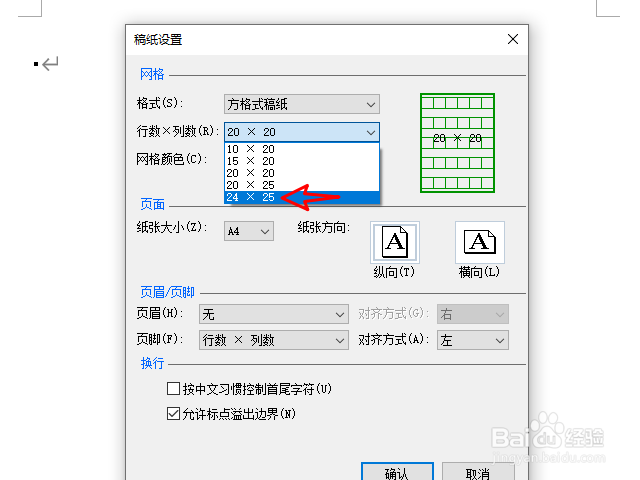 6/6
6/6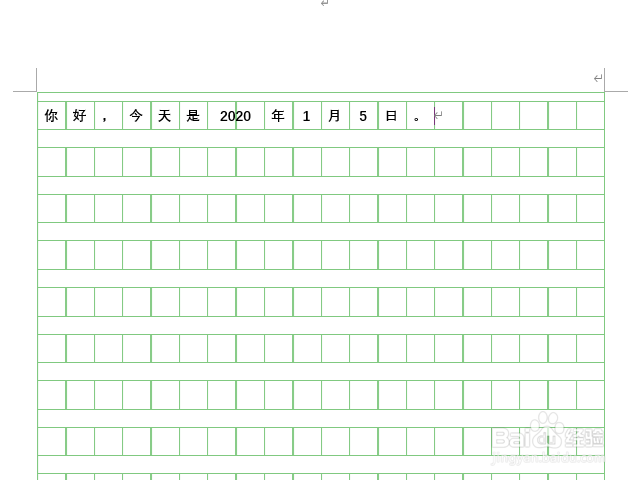 总结1/1
总结1/1
打开Word,新建空白文档。
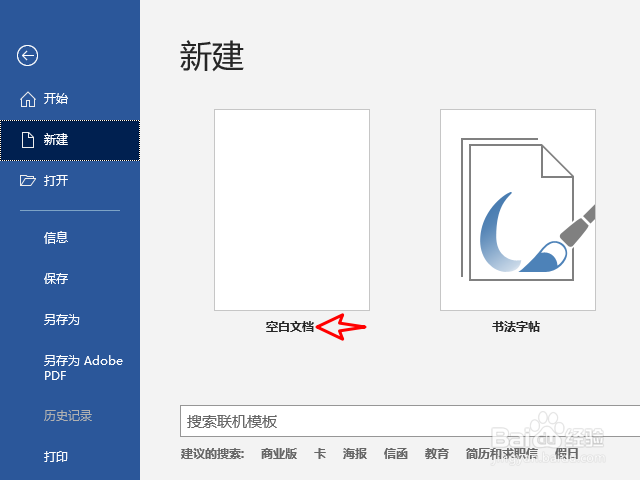 2/6
2/6在Word主工作区域单击布局。
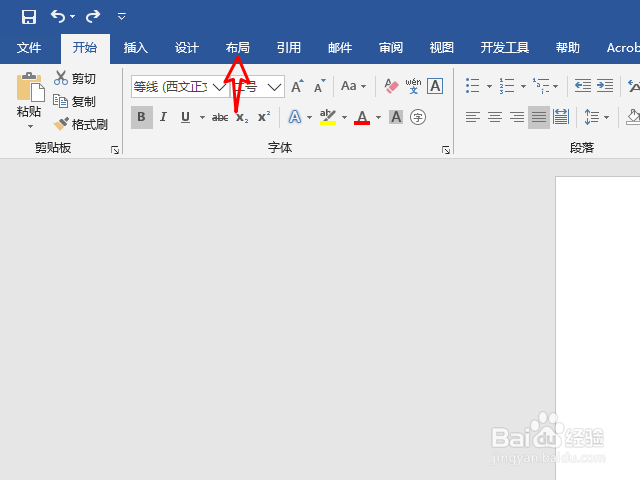 3/6
3/6在布局中单击稿纸设置。
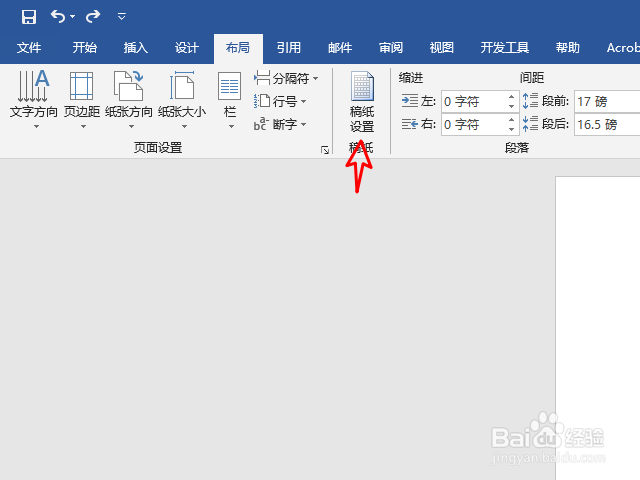 4/6
4/6在稿纸设置格式中选择方格稿纸。
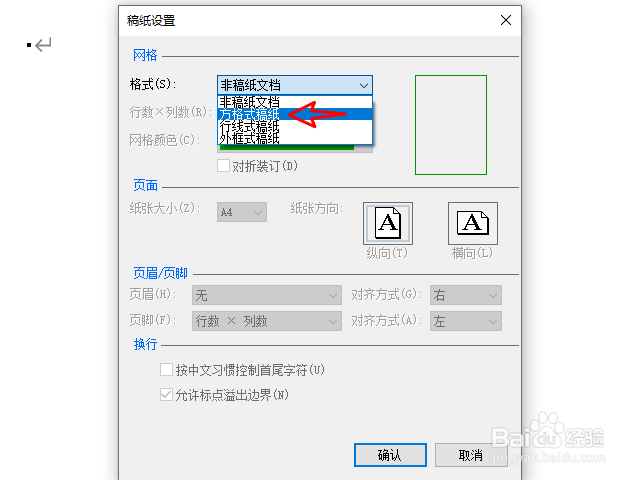 5/6
5/6选择行数x列数。
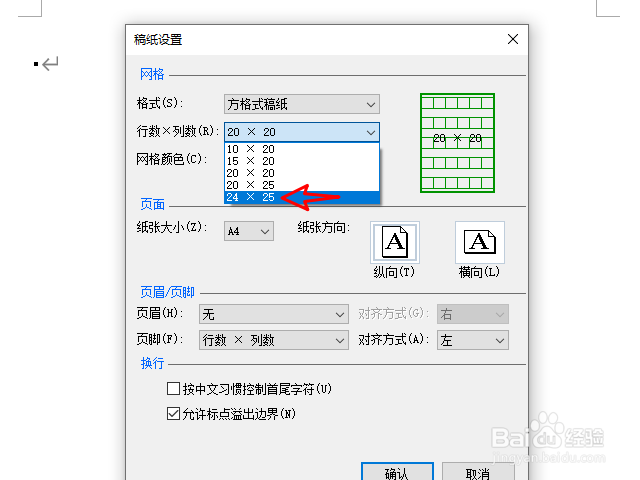 6/6
6/6制作完成。
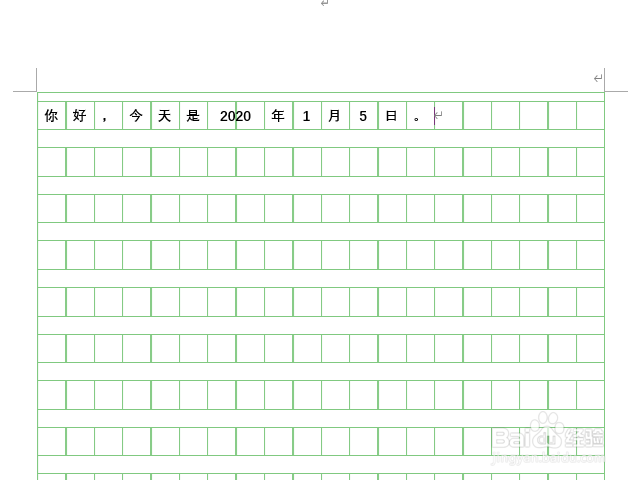 总结1/1
总结1/11、打开Word,新建空白文档。
2、在Word主工作区域单击布局。
3、在布局中单击稿纸设置。
4、在稿纸设置格式中选择方格稿纸。
5、选择行数x列数。
6、制作完成。
注意事项Tips:请根据自己的需要设置稿纸样式。
WORD教程WORD方格稿纸版权声明:
1、本文系转载,版权归原作者所有,旨在传递信息,不代表看本站的观点和立场。
2、本站仅提供信息发布平台,不承担相关法律责任。
3、若侵犯您的版权或隐私,请联系本站管理员删除。
4、文章链接:http://www.1haoku.cn/art_386857.html
上一篇:洛希极限浪漫予你是什么意思
下一篇:如何把qq音乐qq账号歌单导入到微信账号里面
 订阅
订阅